Hello everyone :D Perkenalkan nama saya Dara Suharyati. Saya adalah mahasiswi Universitas Indonesia Angkatan 2014. Pada kesempatan kali ini, saya ingin menshare tips and trick untuk membantu kalian dalam mengerjakan database ms access 2010 yang dapat berkoneksi dengan visual studio 2012 (windows form applications). So.....Let's check this out! ;)
DATABASE PADA MS. ACCESS 2010
Langkah pertama: buka Menu (Start) pada desktop > Microsoft Access 2010 > klik OK.Kemudian pilih Black Database lalu Create.
Langkah kedua: mengklik kanan pada Tabel1 > pilih Design View > lalu ubah nama menjadi TabelMahasiswa > klik OK.
PERHATIAN: Pada pengubahan nama tabel yang baru, jangan diberi spacebar / spasi.
Pengaturan tabel Field Name and Data Type seperti ini:
Setelah mencocokkan data yang diatas, klik SAVE lalu klik tombol exit pada lembar tabel Field Name and Data Type. Lalu double klik pada TabelMahasiswa dan muncul hasil yang begini:
Lalu tutup Microsoft Access 2010 dan kita beralih ke Visual Studio 2012
APLIKASI PADA VISUAL STUDIO
Form 1 : membuat kerangka form
Langkah pertama: buka Menu (Start) > Visual Studio 2012 > OK.
Lalu Kita membutuhkan 7 label, 7 textbox, dan 4 button pada kotak Form 1 seperti gambar dibawah ini
Setelah kita rubah name and text, form 1 akan menampilkan seperti ini:
Lalu Kita membutuhkan 7 label, 7 textbox, dan 4 button pada kotak Form 1 seperti gambar dibawah ini
Setelah kita rubah name and text, form 1 akan menampilkan seperti ini:
Sourcode
Imports System.Data
Imports System.Data.OleDb
Imports System.Data.SqlClient
Public Class Form1
Dim koneksi As String = "Provider=Microsoft.ACE.OLEDB.12.0;Data Source=C:\Users\Tono\Desktop\uts_DaraSuharyati_1406550781.accdb"
Dim objkoneksi As New OleDb.OleDbConnection(koneksi)
Private Sub Button2_Click(sender As Object, e As EventArgs) Handles Button2.Click
objkoneksi.Open()
Dim tambah As String = "INSERT INTO tabelmahasiswa values ('" & TextBox1.Text & "','" & TextBox2.Text & "','" & TextBox3.Text & "','" & TextBox4.Text & "','" & TextBox5.Text & "','" & TextBox6.Text & "','" & TextBox7.Text & "')"
Dim ocmd = New OleDbCommand(tambah, objkoneksi)
ocmd.ExecuteNonQuery()
MsgBox("Sukses")
objkoneksi.Close()
End Sub
Private Sub Button3_Click(sender As Object, e As EventArgs) Handles Button3.Click
Form2.Show()
End Sub
Private Sub Button1_Click(sender As Object, e As EventArgs) Handles Button1.Click
TextBox1.Text = ""
TextBox2.Text = ""
TextBox3.Text = ""
TextBox4.Text = ""
TextBox5.Text = ""
TextBox6.Text = ""
TextBox7.Text = ""
End Sub
Private Sub Button4_Click(sender As Object, e As EventArgs) Handles Button4.Click
Me.Close()
End Sub
End Class
Form 2 : berisi tentang Datagridview
Cara membuat form baru: File > Add > Exisiting Project > klik OK
Pada form ini, kita mengambil datagridview dari Toolbox.
Cara membuat form baru: File > Add > Exisiting Project > klik OK
Pada form ini, kita mengambil datagridview dari Toolbox.
Klik tombol  pada kotak datagridview > combobox "Choose Data Source" > Add Project Data Source lalu muncul seperti ini:
pada kotak datagridview > combobox "Choose Data Source" > Add Project Data Source lalu muncul seperti ini:
 pada kotak datagridview > combobox "Choose Data Source" > Add Project Data Source lalu muncul seperti ini:
pada kotak datagridview > combobox "Choose Data Source" > Add Project Data Source lalu muncul seperti ini:
PERHATIAN: Jangan lupa mengcopy tulisan dibawah kalimat Connection String that you will save in the application (expand to see details)
Lalu klik Finish untuk mengakhiri penghubungan data source.
Pada datagridview akan nampak seperti ini:
Mari kita coba Start Debugging dengan mengklik F5 atau membuka menu Debug pada menu bar
1) Apabila kita mengklik button Ulang, maka akan seperti ini:
2) Apabila kita mengklik button Simpan, maka akan seperti ini:
3) Apabila kita mengklik button Tampilkan, maka akan seperti ini:
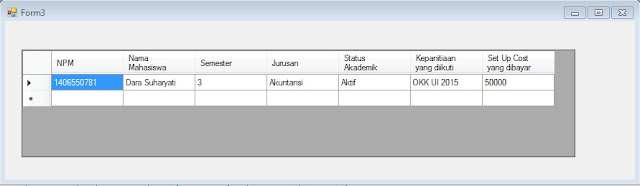
Nah sudah tahu kan bagaimana cara membuat Database Ms Access 2010 berkoneksi dengan visual studio 2012? Tunggu blogku selanjutnya yaaa, See you guys! :*

















Tidak ada komentar:
Posting Komentar